Місто в соціальній мережі ВКонтакте є частиною персональної інформації кожного користувача, дозволяючи іншим людям з великим комфортом знаходити профіль і взаємодіяти з власником. При цьому через певних обмежень налаштувань приватності, які не поширюються на окремі блоки, нерідко виникає необхідність зовсім прибрати місто. В рамках подальшої інструкції ми опишемо справжній процес на прикладі різних версій сайту.
Видалення міста зі сторінки ВК
Кожна з існуючих в даний час версій сайту ВКонтакте за винятком полегшеної дозволяє провести видалення населеного пункту на сторінці відразу двома способами, цілком поєднуваними один з одним. У той же час процедура багато в чому пов'язана зі зміною міста, детально описаним в окремій інструкції на сайті.
Читайте також: Як змінити країну і Місто ВК
Спосіб 1: Веб-сайт
На офіційному сайті ВКонтакте, як, власне, і в будь-який інший версії, є присутнім два поля, розрахованих під місто проживання. При цьому процедура видалення в обох випадках проводиться через один і той же розділ з настройками облікового запису, хоч і по-різному.
Рідне місто
- На будь-якій сторінці сайту ВКонтакте натисніть по аватарке в правому верхньому кутку і виберіть пункт "Редагувати". Точно так само можете скористатися аналогічною кнопкою під фотографією профілю в розділі "Моя сторінка".
- Через допоміжне меню, якщо потрібно, перейдіть на вкладку «Основне» і знайдіть пункт "Рідне місто". Щоб зробити видалення, просто очистіть дане поле.
- Для завершення в нижній частині використовуйте кнопку «Зберегти».
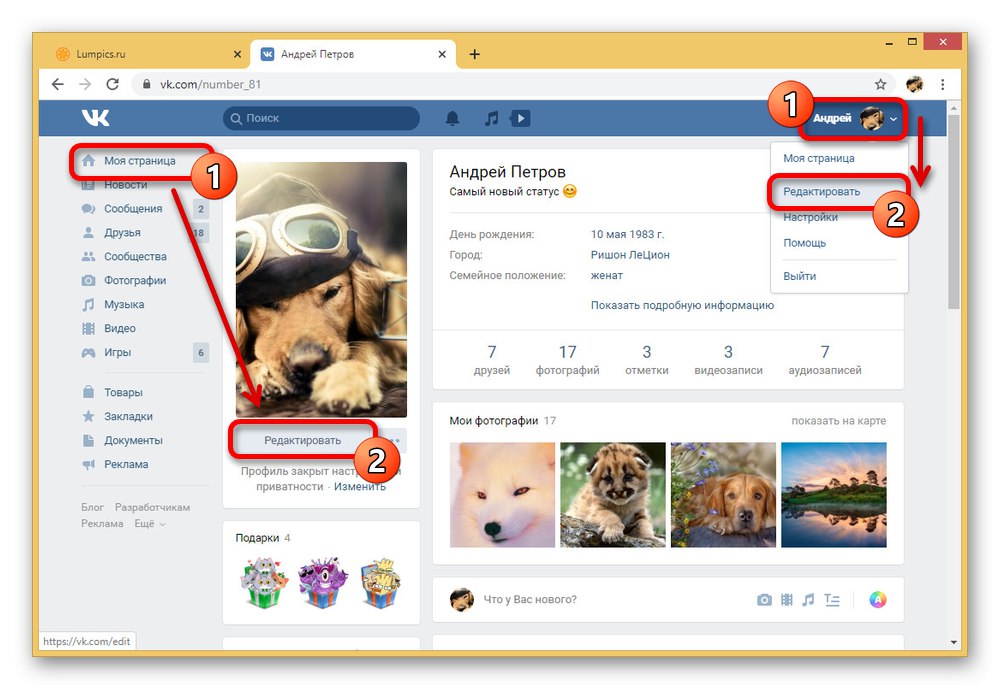
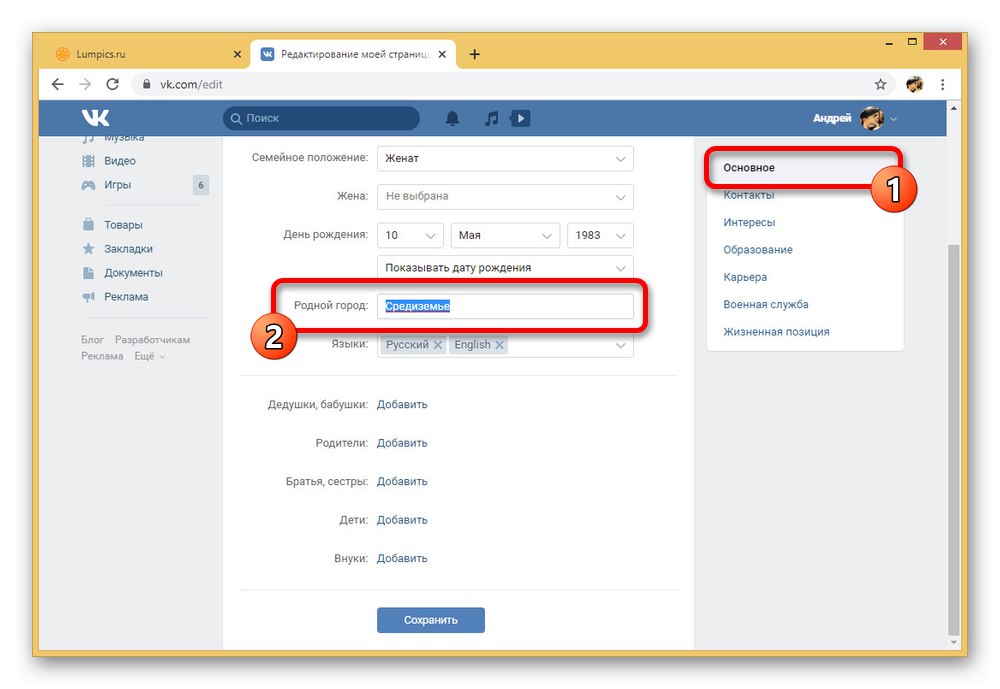
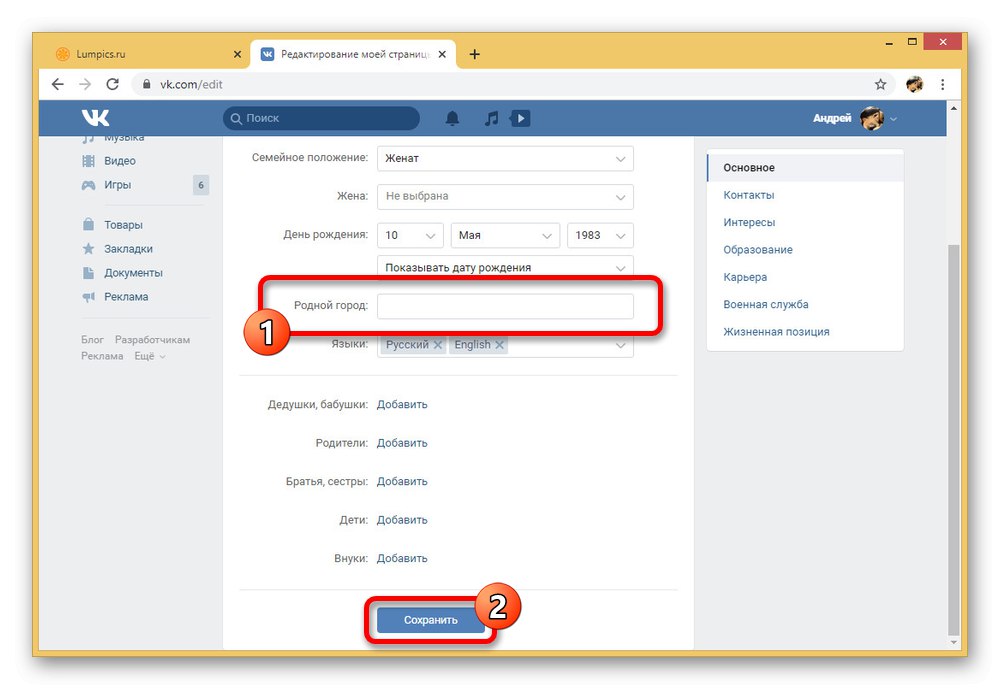
Контакти
- Перебуваючи в тому ж розділі з настройками профілю, перейдіть на вкладку «Контакти». Тут необхідно знайти підрозділ "Місто".
- Через поруч розташований список, що випадає виберіть варіант «Не обраний» і в нижній частині вікна натисніть «Зберегти». На цьому процедуру можна закінчити.
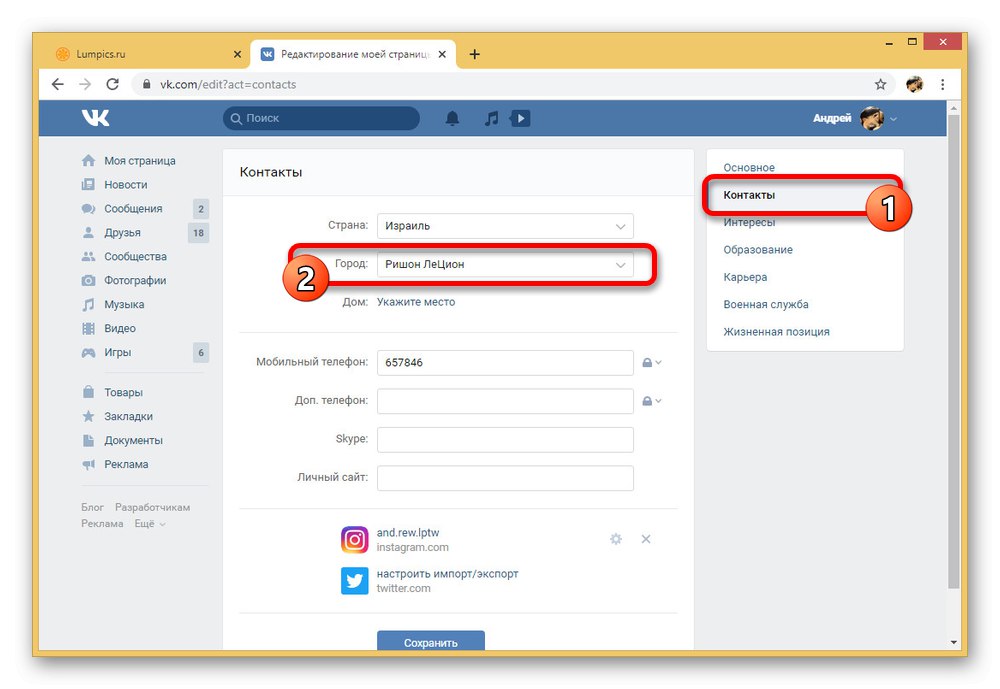
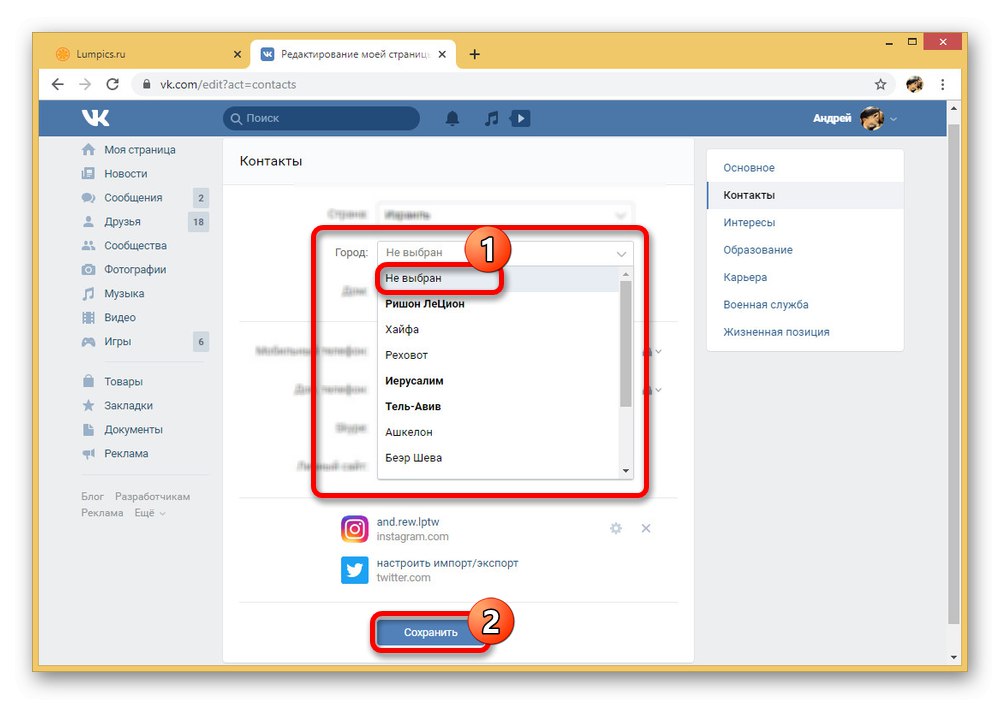
На відміну від «Рідного міста», Не пов'язаного з іншими інформаційними блоками, дані в «Контактах» безпосередньо впливають на деякі інші функції. Наприклад, видалення в першому випадку не вплине на результати внутрішнього пошуку, в той час як у другому ваша сторінка перестане відображатися при вказівці конкретного діапазону за даним критерієм.
Спосіб 2: Мобільний додаток
За аналогією з настільною версією, офіційне мобільний додаток ВКонтакте надає два способи зміни і, відповідно, видалення міста. Більша увага при цьому варто приділити блоку з контактною інформацією, коли як "Рідне місто" може бути просто замінений на будь-яке місце, включаючи неіснуюче.
Рідне місто
- За допомогою панелі в нижній частині екрана зайдіть на вкладку з меню і торкніться блоку «Профіль». Тут, в свою чергу, необхідно знайти і задіяти кнопку "Редагувати" під фотографією.
- З далі представленого списку розділів виберіть «Основні» і перегорніть відкрилася сторінку. Як неважко здогадатися, нас цікавить текстове поле "Рідне місто".
- Очистіть вказане поле до появи підпису "Не вказано" і скористайтеся галочкою на верхній панелі для збереження налаштувань. Можете також перейти до анкети і, оновивши сторінку, переконатися в успішному видаленні відповідного пункту.
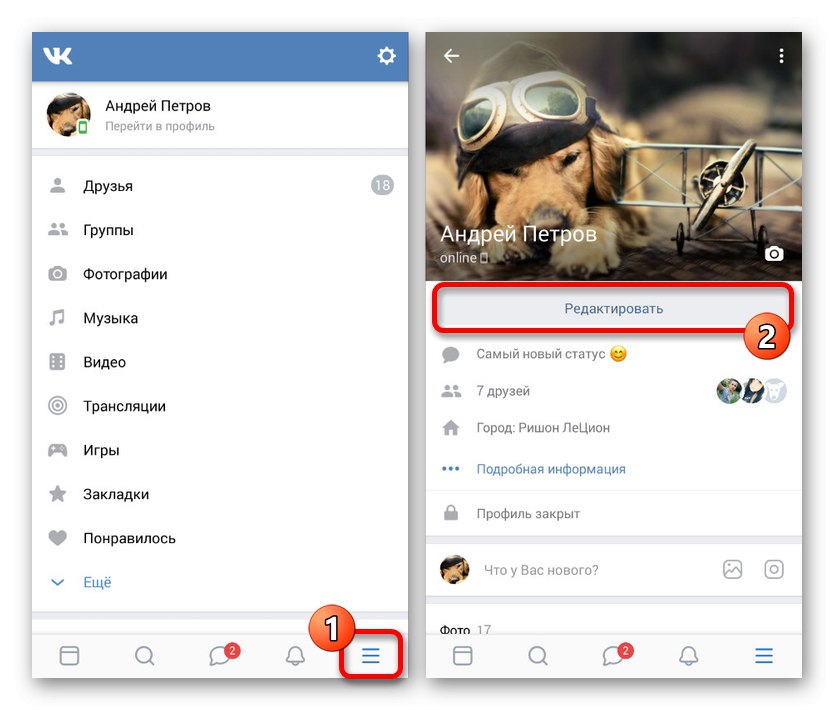
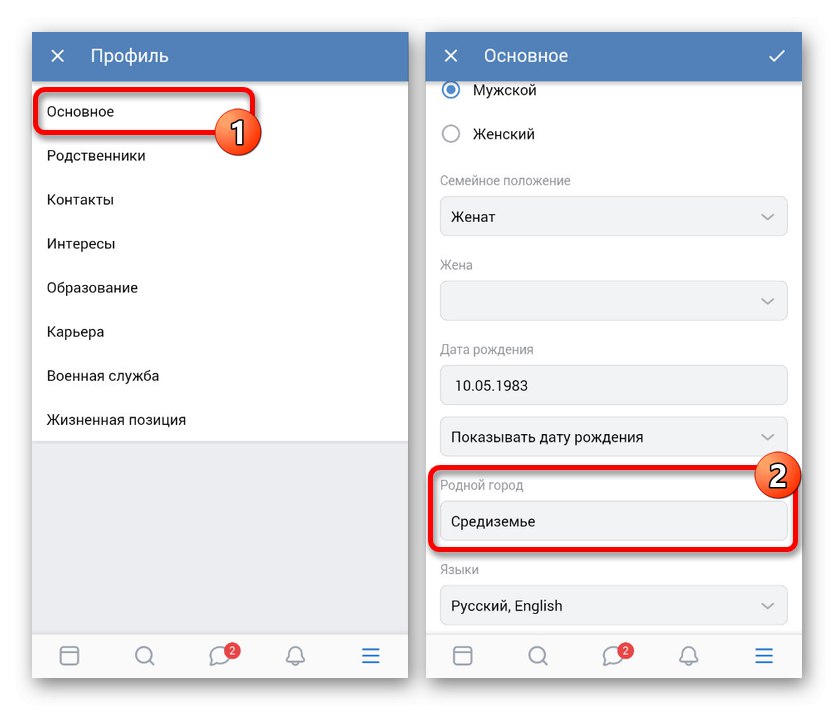
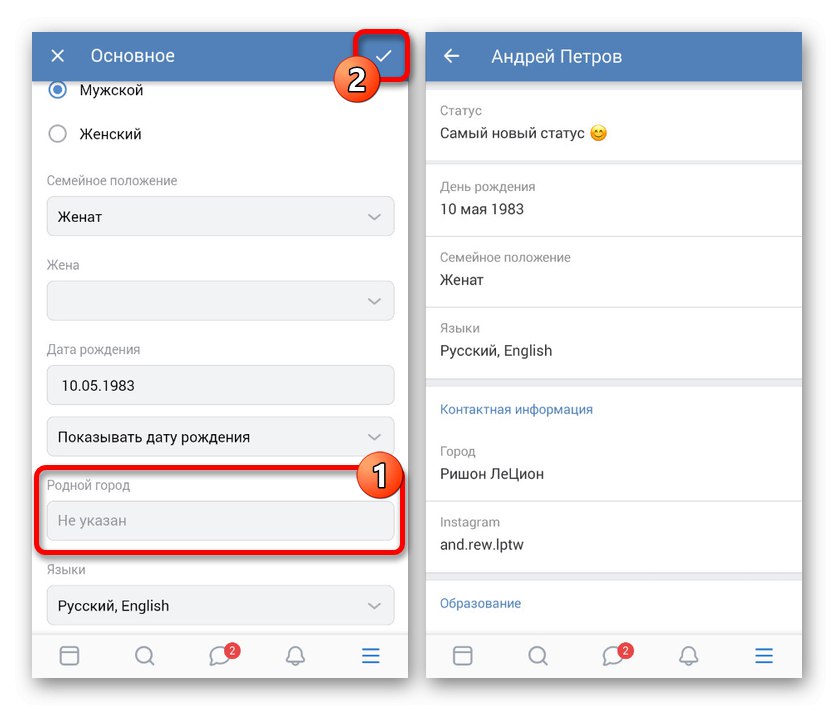
Контакти
- За аналогією з першим варіантом відкрийте розділ "Редагувати" з головної сторінки профілю, але тепер виберіть пункт «Контакти».
- У верхній частині екрану знайдіть блок "Місто" і тапніте по випадному списку, розташованому трохи нижче. При появі доступних для використання населених пунктів торкніться рядка «Не обраний».
- Для підтвердження нових налаштувань досить натиснути на іконку з галочкою в правому верхньому куті.В результаті інформація буде видалена з анкети, як і у випадку з «Рідним містом».

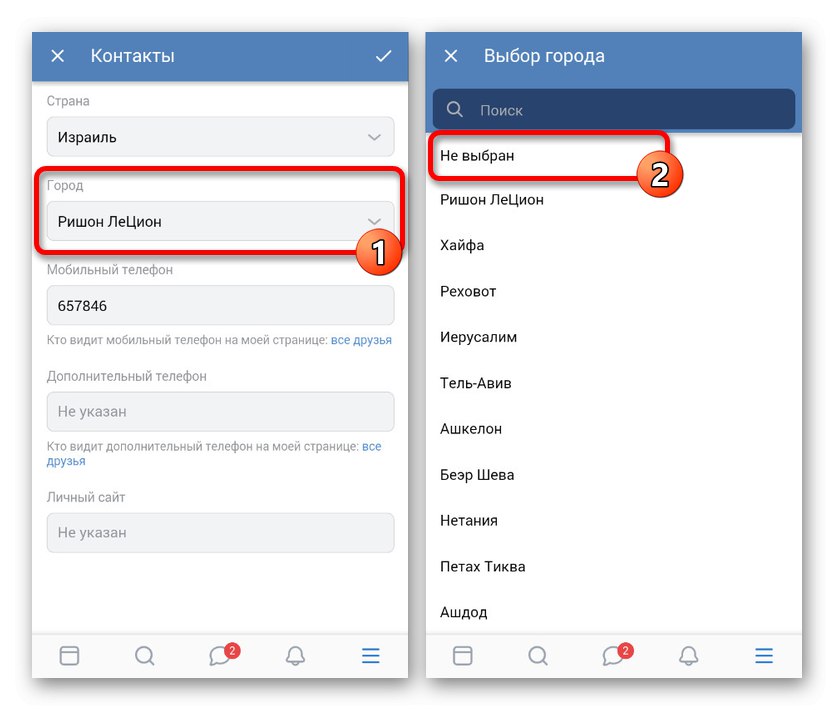
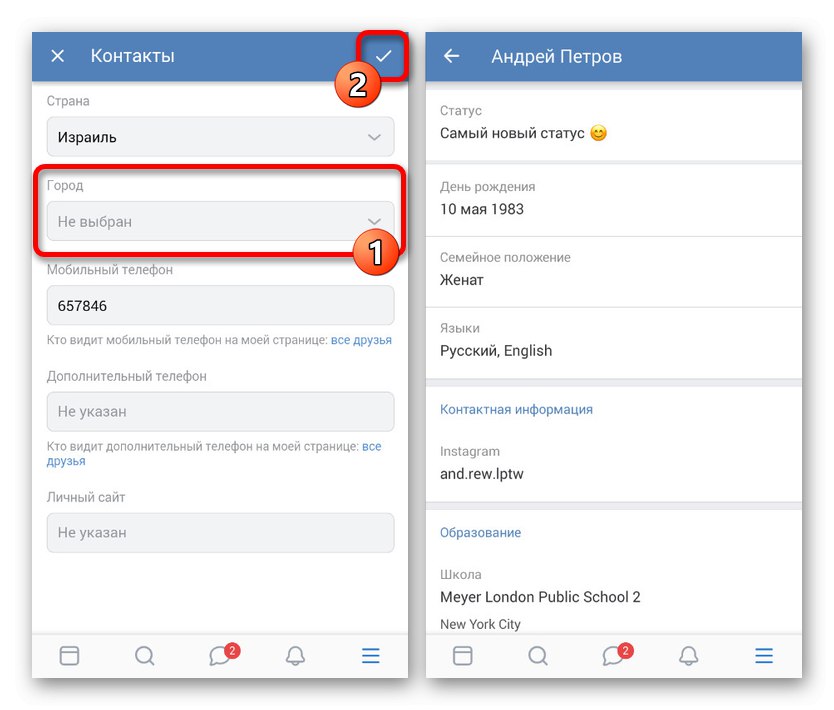
Навіть якщо ви не зовсім точно слідували інструкції або читаєте статтю після якогось чергового оновлення, яка зачепила призначений для користувача інтерфейс, у вас навряд чи виникнуть труднощі. В цілому, щоб видалити місто, досить просто знайти відповідний пункт налаштувань.
Спосіб 3: Мобільна версія
Незважаючи на незначні відмінності мобільної версії веб-сайту від раніше поданого додатка, видалення міста тут виробляється дещо по-іншому. Більш того, через полегшену версію на ПК неможливо поміняти "Рідне місто" через відсутність відповідного рядка в настройках, але подібне доступно через мобільний браузер.
- Відкривши розглянуту версію веб-сайту, на початку головного меню клікніть на ім'я і фотографії профілю. Тут необхідно в рамках блоку «Інформація» знайти і натиснути кнопку "Детальна інформація".
- Перемістившись на сторінку з анкетою облікового запису, натисніть по посиланню "Редагувати". Врахуйте, що якщо натиснути по якомусь конкретному пункту, ви всього лише перейдете до вікна пошуку, а не до редагування.
- Перейдіть до блоку «Контакти». В рамках цього розділу необхідно натиснути по випадному списку "Місто".
- Опинившись у вікні з основними доступними місцями, на початку списку виберіть пункт «Не обраний».
- Після повернення в попередній розділ під «Контактами» натисніть кнопку «Зберегти», Щоб завершити процедуру видалення.
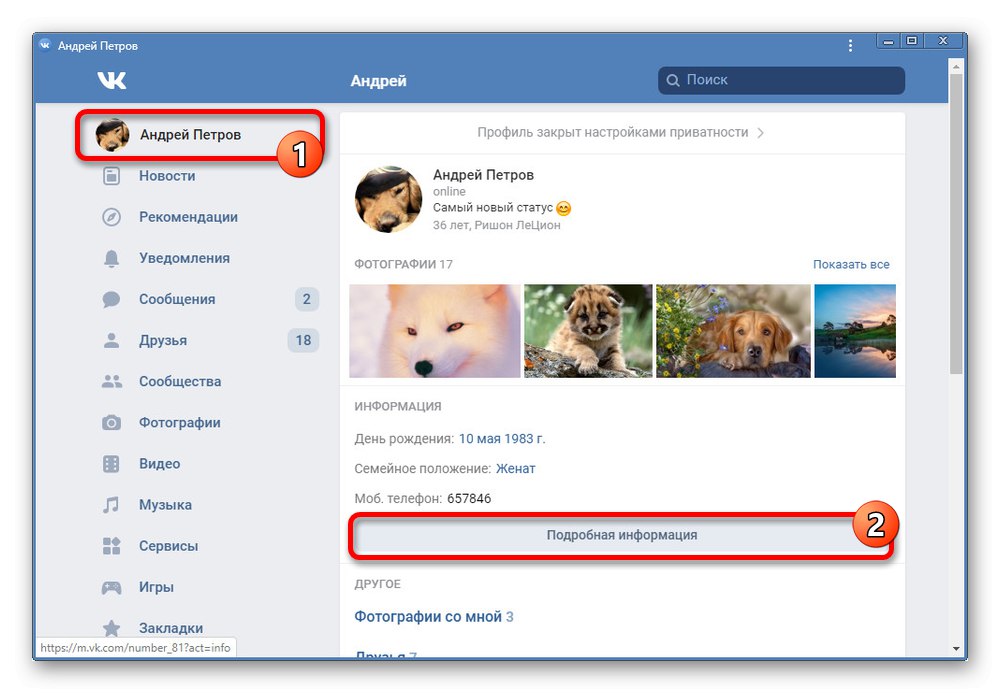
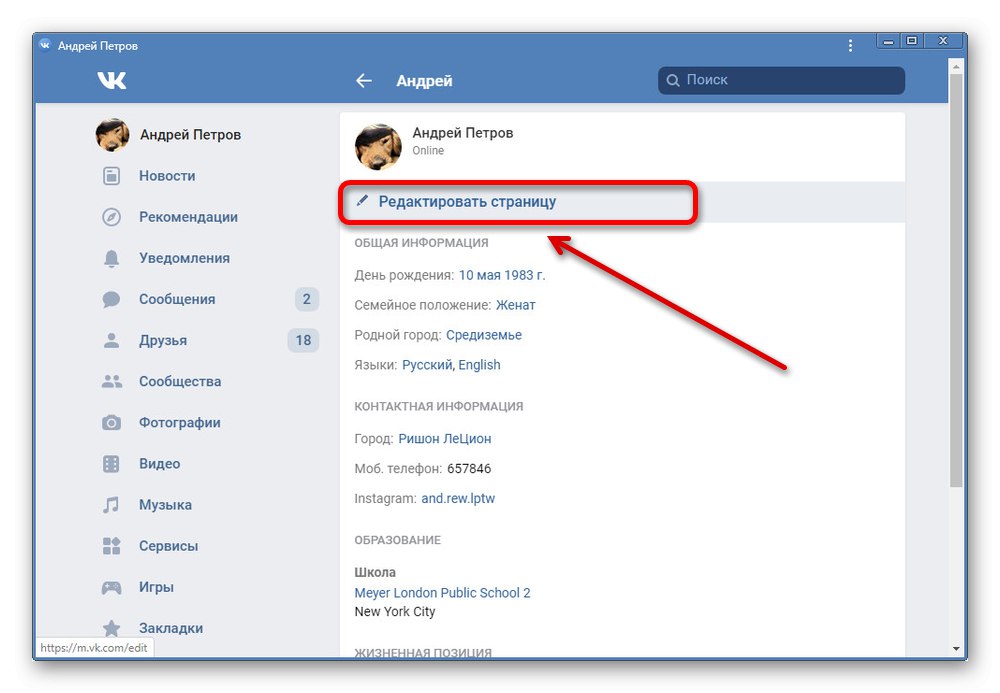
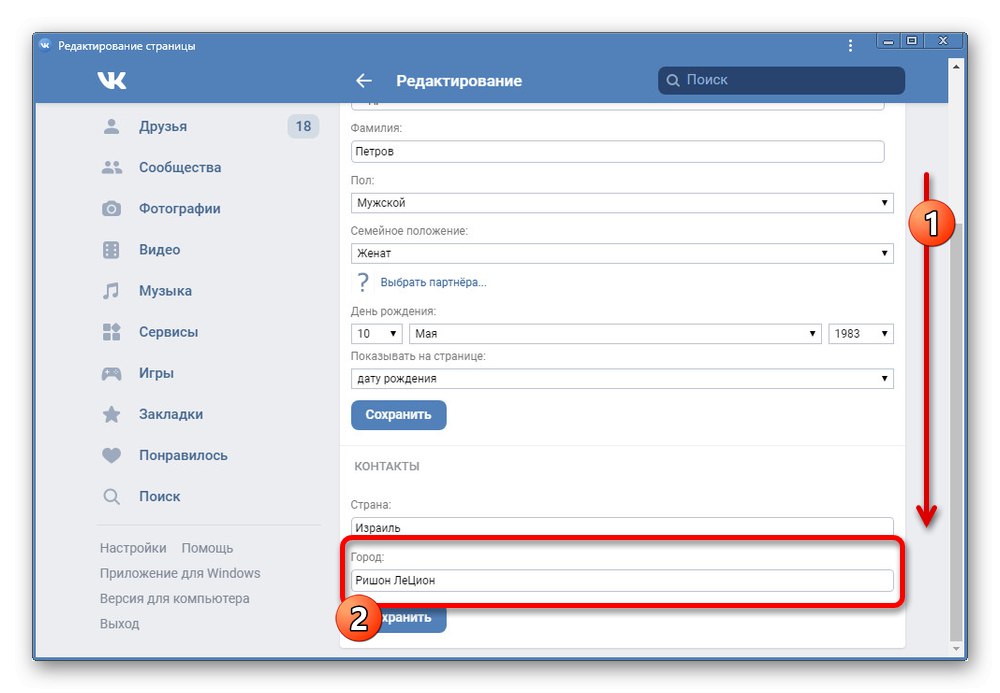
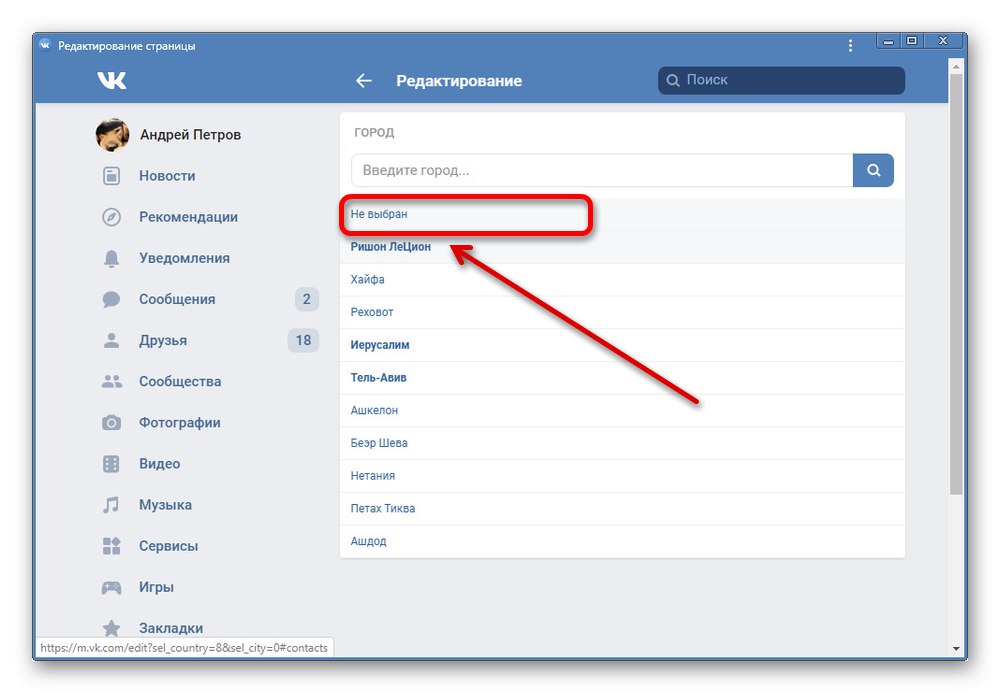
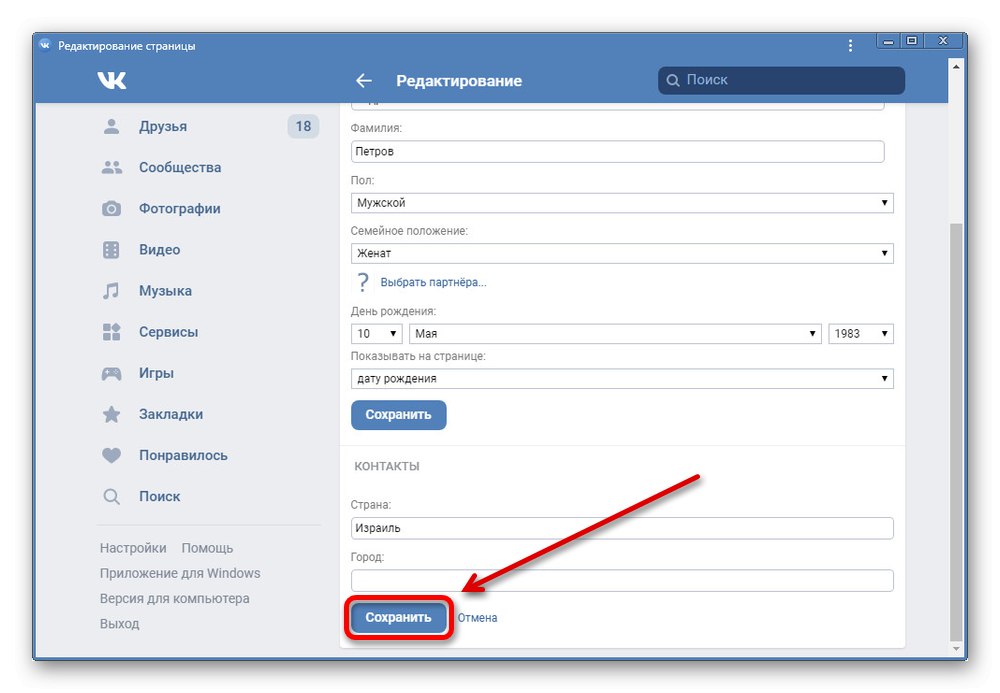
Швидше за все, відсутність поля "Рідне місто" обумовлюється тимчасової недоробкою, пов'язаної з невисокою популярністю мобільного сайту, але в майбутньому ситуація може бути виправлена. До того ж відсутня поле, як було сказано, тільки в мобільній версії на ПК, коли як на телефоні інформацію можна видалити за аналогією з додатком.
Сподіваємося, ви змогли домогтися потрібного результату, видаливши місто на сторінці незалежно від використовуваної версії сайту.